Anuncio
 Aunque las unidades de estado sólido pueden entregar vertiginoso velocidades de computación, la mayoría de los usuarios no conocen un secreto desagradable: es posible que su unidad no esté configurada correctamente.
Aunque las unidades de estado sólido pueden entregar vertiginoso velocidades de computación, la mayoría de los usuarios no conocen un secreto desagradable: es posible que su unidad no esté configurada correctamente.
La razón es que los SSD no vienen optimizados de fábrica. Antes de que la unidad alcance el máximo rendimiento, el usuario debe realizar una buena cantidad de ajustes y trabajos preparatorios. En particular, se debe activar el modo AHCI en BIOS / EFI y se deben instalar los controladores AHCI correctos. Además, debe considerar la posibilidad de actualizar el firmware de su SSD a la última versión y verificar que tenga instalados los controladores correctos.
Sin embargo, para aquellos de ustedes que buscan extiende la vida de tu disco 3 consejos principales para mantener el rendimiento y extender la vida útil de su SSDDurante años, los discos duros estándar han sido el factor limitante de la velocidad en la capacidad de respuesta general del sistema. Si bien el tamaño del disco duro, la capacidad de RAM y la velocidad de la CPU han crecido casi exponencialmente, la velocidad de giro de un disco duro, ... Lee mas , mira el artículo de Tina.
Jerga técnica
Recolección de basura: La recolección de basura en un SSD realiza una parte esencial para evitar que su SSD se salpique. ¿Porque preguntas? Debido a que los SSD no pueden simplemente borrar bloques de memoria al escribir sobre datos desechados, como lo hace un disco tradicional basado en disco. Antes de que el controlador SSD pueda escribir sobre un bloque, debe leerlo para marcarlo para su eliminación: el enfoque de lectura y escritura de dos pasos para borrar las celdas flash puede llevar mucho tiempo.
Recolección de basura de fondo resuelve este problema leyendo y marcando bloques como borrados mientras la computadora está inactiva. Este proceso, también conocido como recolección de basura inactiva, funciona independientemente de un sistema operativo. Por lo tanto, funciona en Linux, Mac y Windows. La activación de la recolección de basura en segundo plano simplemente requiere que cierre la sesión y deje la computadora en funcionamiento durante unas horas.
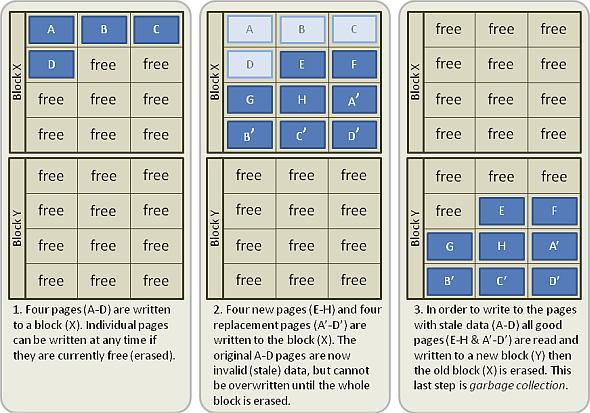
PODAR: TRIM resuelve el problema de borrar la memoria flash al funcionar en el nivel del sistema operativo. En lugar de que el controlador SSD marque qué bloques requieren borrado, el sistema operativo realiza esta función. Desafortunadamente, TRIM depende completamente de la compatibilidad del controlador y el sistema operativo. Entonces, si surge algún problema dentro del sistema operativo o los controladores instalados, TRIM no funcionará.
Distinción BIOS / EFI: El sistema básico de entrada y salida fue reemplazado recientemente por el sistema de interfaz de firmware extendido en las computadoras más nuevas. Sin embargo, funcionalmente, aún puede interactuar con ambos sistemas de la misma manera.
Habilite AHCI en su BIOS / EFI
Encendido de AHCI en un entorno BIOS: No existen diferencias significativas entre habilitar ACHI en un entorno EFI o BIOS. Sin embargo, debido a que muchos entornos previos al arranque difieren en diseño y terminología, solo puedo proporcionar pautas generales. Las capturas de pantalla de este artículo no replicarán exactamente su diseño.
Para comenzar a habilitar AHCI:
- Toque la tecla F de corrección para acceder a su BIOS / EFI. Esto varía según el fabricante y la marca de la placa base. A menudo, la clave es Del, F2 o F10.
- Una vez en su BIOS o EFI, busque referencias a su "disco duro" o "almacenamiento". Haz click en eso.
- Cambie la configuración de IDE o RAID a AHCI.
- Normalmente, presione F10 para guardar y luego salga. Sin embargo, su configuración puede variar. Solo asegúrate de guardar y salir, de lo contrario tu configuración no se mantendrá.
Ventanas: Si no ha instalado los controladores AHCI en Windows, su computadora experimentará BSOD al arrancar. Windows 7 se convirtió en el primer sistema operativo Windows en presentar el comando TRIM. Desafortunadamente, Vista y XP no lo tienen.
ADVERTENCIA: Si originalmente instaló su computadora con IDE configurado, habilitar ACHI en Windows causará la temible pantalla azul de la muerte (BSOD) en el arranque. Antes de continuar, primero instale los controladores AHCI de Microsoft, antes de habilitar AHCI. Afortunadamente, Microsoft hizo la instalación bastante simple: simplemente descargue y instale el paquete Fix It directamente de Microsoft.
Mac OS X: Para las versiones de OSX anteriores a Lion, debe instalar manualmente TRIM para que funcione. Aquí hay algunas instrucciones simples para una configuración adecuada
Linux: Linux ha implementado TRIM desde 2008. Puedes instalarlo manualmente siguiendo estas instrucciones.
Aquí hay un ejemplo de un entorno de prearranque UEFI:

Aquí hay un ejemplo del antiguo entorno de prearranque del BIOS:

Descargue el controlador adecuado para TRIM
TRIM optimiza su unidad, evitando el tartamudeo y la desaceleración. A diferencia de una unidad de disco, los SSD no sobrescriben los datos marcados como borrados. Antes de escribir en un bloque "sucio", un SSD debe emitir un comando TRIM para borrarlo. Cuando TRIM funciona correctamente, el controlador SSD borra los bloques no utilizados, lo que resulta en una experiencia perfecta. Sin embargo, si existe un error técnico o un error de configuración, TRIM puede no funcionar y la unidad se quedará sin espacio libre; sin embargo, como se queda sin espacio libre, la unidad se ralentizará drásticamente.
Afortunadamente, la función de recolección de basura inactiva integrada en casi todos los controladores de firmware modernos, mitiga un TRIM defectuoso. No todas las unidades usan recolección de basura inactiva; sin embargo, para las SSD modernas que no son Intel, la recolección de basura viene equipada como una característica estándar. La activación de la recolección de basura solo requiere que cierre la sesión y la deje ejecutándose en inactivo.
En general, los entusiastas sugieren instalar el controladores oficiales de almacenamiento Intel para los conjuntos de chips Intel y el Controladores de Microsoft para conjuntos de chips AMD. Para asegurarse de que los controladores de MS se instalen, en Windows, vaya al Administrador de dispositivos y seleccione la SSD de "Unidades de disco". Luego, simplemente actualice los controladores: Windows debería instalarlos automáticamente.
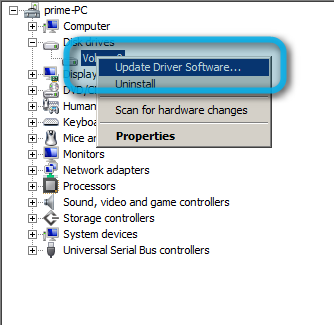
Asegúrese de que su chipset sea compatible con TRIM
Desafortunadamente no todos los chipsets admiten TRIM, particularmente dentro de las matrices RAID. Los chipsets Intel Serie 7 oficialmente admiten TRIM en cualquier forma de RAID. Sin embargo, existe soporte no oficial en los conjuntos de chips de la Serie 6. Además, Linux supuestamente admite TRIM basado en software en matrices RAID, aunque con algunas complicaciones.
Actualice el firmware de su SSD
Muchos SSD sufren de varios errores en el momento en que llegan por primera vez a los mercados. Afortunadamente, la frecuencia de estos errores recibe actualizaciones en forma de parches de firmware. Estos parches pueden ser destructivos, donde se destruyen todos los datos en el dispositivo, o no destructivos. En cualquier caso, deberá hacer una copia de seguridad de sus datos antes de actualizar el firmware actualizado.
por información adicional sobre cómo hacer una copia de seguridad de sus datos La guía de copia de seguridad y restauración de WindowsLos desastres suceden. A menos que esté dispuesto a perder sus datos, necesita una buena rutina de copia de seguridad de Windows. Le mostraremos cómo preparar copias de seguridad y restaurarlas. Lee mas , mira el manual de Tina. En pocas palabras, simplemente copie sus datos a una unidad externa utilizando software como Clonezilla. Justin escribió una excelente guía sobre cómo hacer una copia de seguridad de una unidad usando PartedMagic combinado con Clonezilla Cómo usar Clonezilla para clonar su disco duro de WindowsEsto es todo lo que necesita saber sobre cómo usar Clonezilla para clonar su disco duro de la manera más fácil. Lee mas , lo que personalmente puedo garantizar. Alternativamente, si usa Windows 7, pruebe la función de copia de seguridad integrada Cómo configurar y usar la función de copia de seguridad y restauración de Windows 7No es un secreto cuando te digo que tarde o temprano necesitarás una copia de seguridad de tus datos personales. ¿Tienes uno ahora? Lo que impide que la mayoría de las personas prepare copias de seguridad periódicas ... Lee mas .
Si bien es peligroso, actualizar el firmware de su SSD puede evitar que sufra problemas en el futuro. Pero antes de actualizar, investigue: encuentre qué unidades requieren actualizaciones de firmware.
No compres basura
De los ocho SSD que he usado en los últimos cuatro años, cuatro fallaron, a pesar de haber actualizado el firmware y tomado todas las precauciones necesarias. Las cuatro fallas fueron de unidades que utilizan controladores Sandforce de segunda generación, que sufrieron notoriamente fallas catastróficas.
Afortunadamente, los SSD modernos tienen menos problemas que los modelos anteriores. Sin embargo, no tientes al destino. Lea los comentarios antes de realizar una compra. Vaya con un modelo actualizado como el SSD M.2 ¿Qué es un SSD M.2? Los pros, contras y cómo instalar uno¿Quieres que tu sistema operativo funcione aún más rápido? La respuesta es usar una unidad SSD M.2. Esto es lo que necesitas saber. Lee mas .
Conclusión
El rendimiento de su SSD listo para usar no se optimiza hasta que realice tres acciones esenciales: Primero, intente habilitar AHCI en su BIOS / EFI. En segundo lugar, verifique si su chipset (placa base) es compatible o no con TRIM. Tercero, verifique si su unidad requiere una actualización de firmware.
Para una forma adicional de mejorar el rendimiento de su PC, puede considerar actualización a DDR4 RAM La mejor RAM DDR4 para mejorar el rendimiento de su PCSi su computadora se siente lenta o lenta, es posible que se deba a una actualización de RAM. Aquí está la mejor RAM DDR4 para su próxima actualización. Lee mas con estas recomendaciones:
Créditos de imagen: Bloques de memoria flash a través de Wikipedia
Kannon es un periodista técnico (BA) con experiencia en asuntos internacionales (MA) con énfasis en el desarrollo económico y el comercio internacional. Sus pasiones son los dispositivos de origen chino, las tecnologías de la información (como RSS) y los consejos y trucos de productividad.

